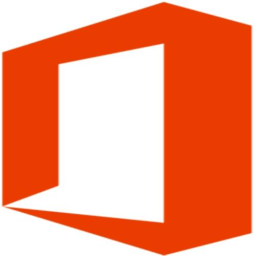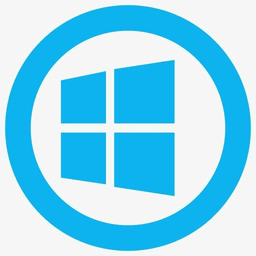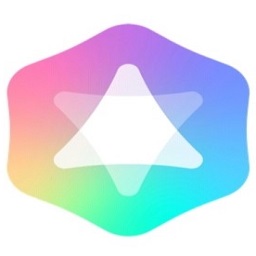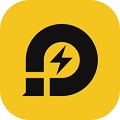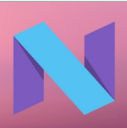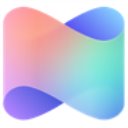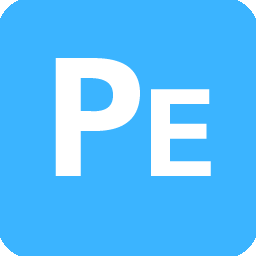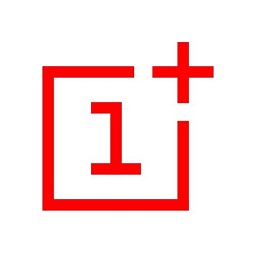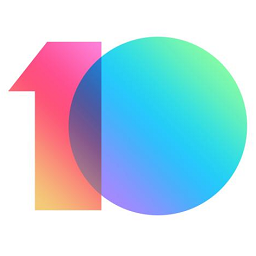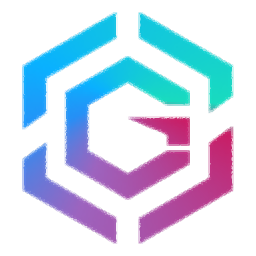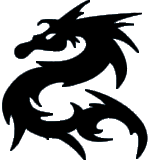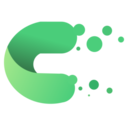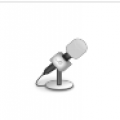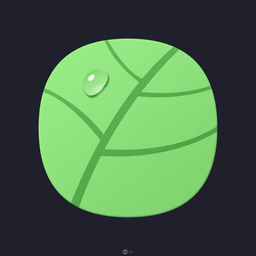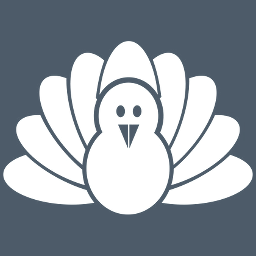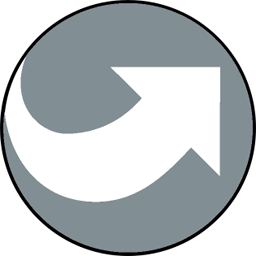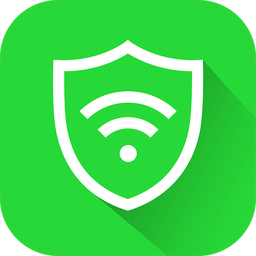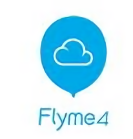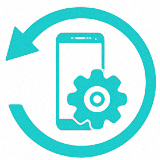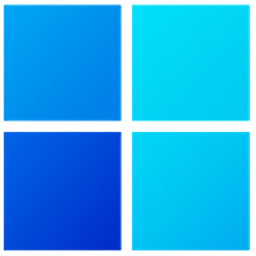PE吧装机助理
v2.119.0.0 官方版大小:34.3 MB更新:2022/12/15
类别:系统其它系统:WinAll
分类分类

大小:34.3 MB更新:2022/12/15
类别:系统其它系统:WinAll
PE吧装机助理提供简单的装机功能,可以帮助用户在线下载新的系统安装到电脑,让小白用户可以轻松更换自己的电脑系统,大家都知道电脑系统版本是比较多的,有win7、win8、win10等常用的系统,现在官方已经发布win11系统,如果你需要体验新的系统就可以直接在电脑上升级,如果你的电脑无法升级到win11,可以尝试这款PE吧装机助理,该软件提供全部系统下载安装,您需要的新版本系统或者是旧的XP系统都可以下载安装,无论是在线安装还是U盘安装都可以在软件轻松执行,需要的朋友可以下载体验!
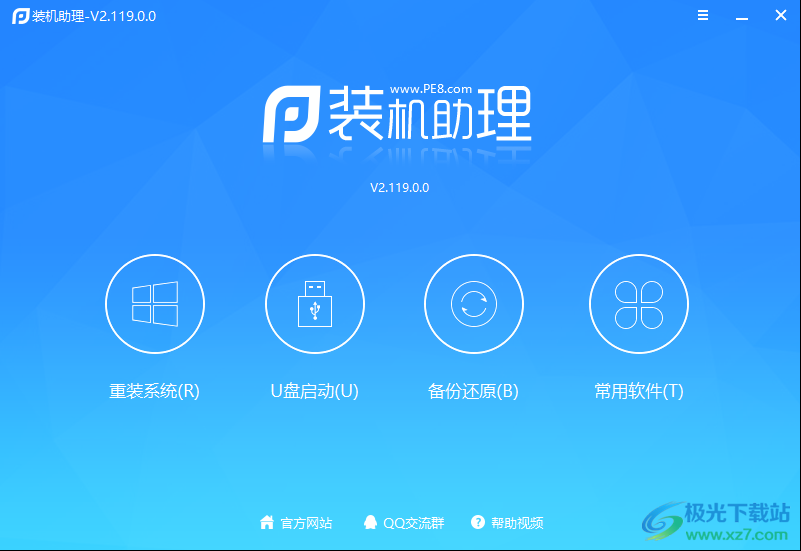
1、PE吧装机助理提供系统下载功能,winXP、7、8、10、win11都可以在软件界面下载
2、支持U盘功能,可以在软件制作启动盘,将系统镜像复制到U盘就可以直接装机
3、支持资料备份功能,可以在软件对电脑上重要的资料备份,装机完毕可以恢复数据
4、丰富的系统类型选择,需要测试旧的系统就可以下载XP,需要体验新系统就下载win11
5、软件提供引导流程,在线安装系统可以按照教程步骤执行
6、高速下载模式,几分钟就可以将系统镜像下载到电脑,从而开始安装
7、没有复杂的操作,完全适合新用户使用,不需要任何装机技巧,软件自动下载系统安装
8、担心系统损坏无法使用,建议选择U盘模式安装,任意系统无法进入的情况都可以通过U盘模式装机
1、PE吧装机助理可以帮助用户更好安装新的系统
2、如果你不会通过U盘安装就可以在这款软件下载新的系统
3、64、32位的系统都可以在软件找到,下载完毕自动安装
4、如果觉得自己的电脑系统不好用就可以选择PE吧装机助理
5、通过这款软件就可以轻松获取喜欢的系统,并且可以在软件对系统备份
6、支持将系统备份GHO、WIM、ESD等镜像格式,方便以后还原系统
7、支持在DOS和PE环境下操作,无人值守一键安装
8、采用全新云技术,内置迅雷内核组件,实现将下载速度提升到极致,100%确保以最快的速度完成整个系统的重装。
1、启动PE吧装机助理直接进入安装界面,可以选择系统安装,可以选择U盘制作
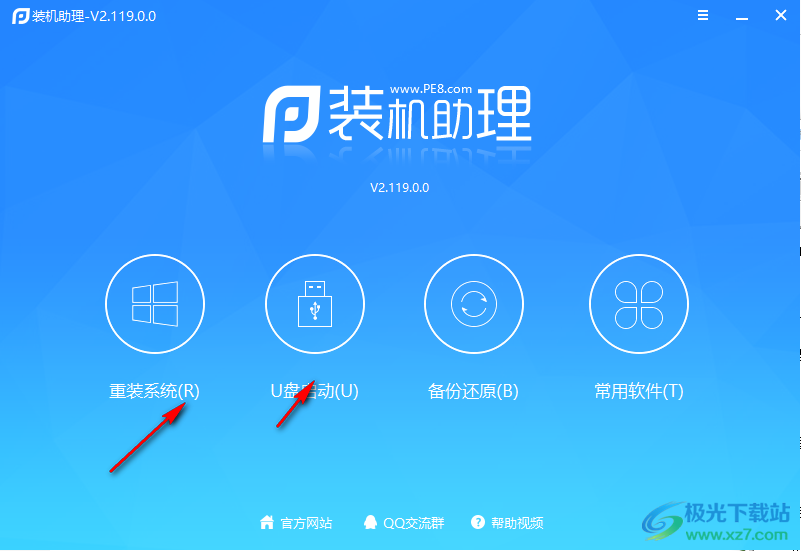
2、如图所示,进入系统选择界面,找到自己需要的系统,点击右侧安装此系统
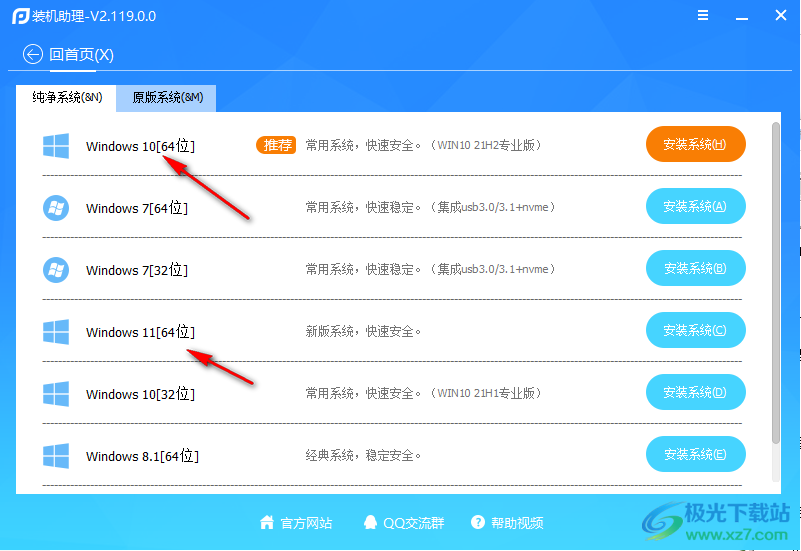
3、往下拖动可以查看win8、winXP等系统,选择任意一个系统就可以下载安装
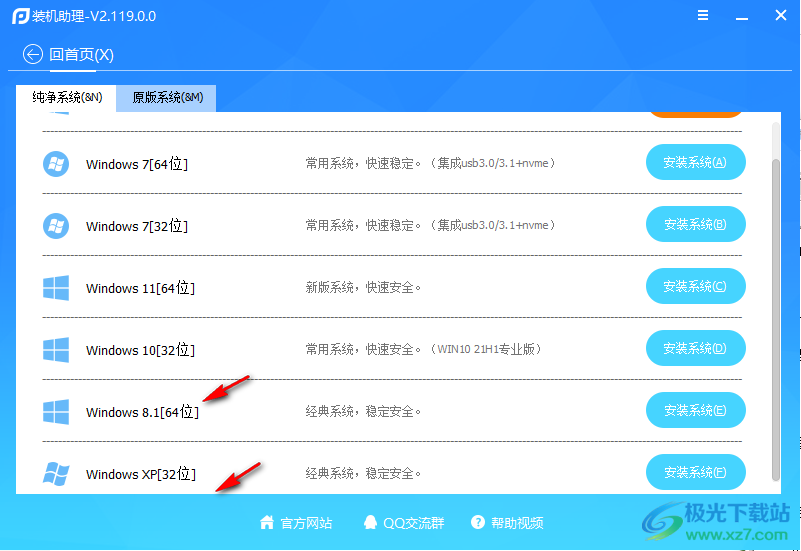
4、进入资料备份界面,如果你有重要的资料就可以备份,建议提前将C盘的重要数据备份到D盘,避免数据丢失
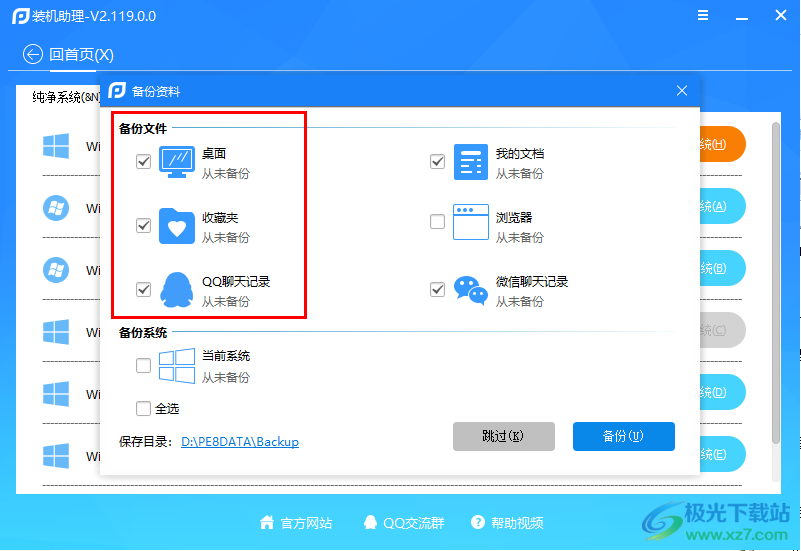
5、可以点击跳过功能,取消全部选项,直接跳过备份,不对电脑数据备份
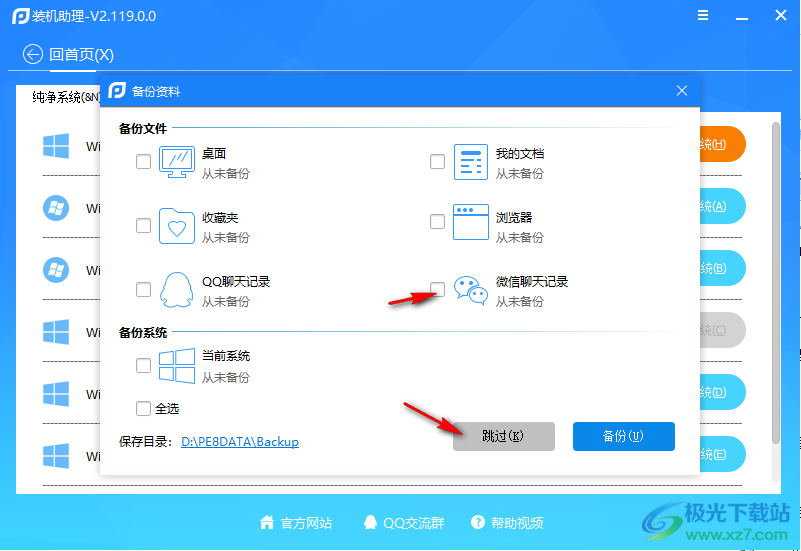
6、提示下载界面,等待软件下载镜像结束就可以开始安装,完全自动化,不需要您配置其他内容
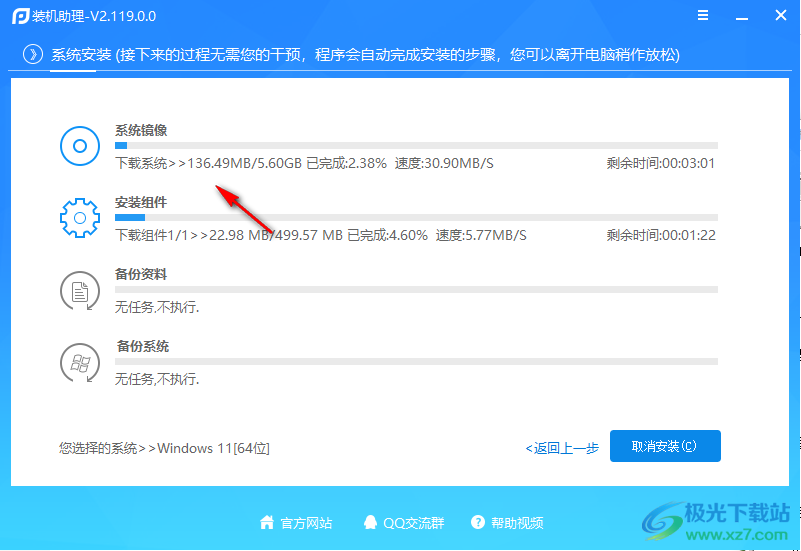
7、这里是U盘模式,插入一个U盘就可以制作启动盘,会自动提示进入启动盘的快捷键

8、这里是本地模式,无需U盘,将PE系统安装到本机硬盘,并可在系统启动菜单选择进入。
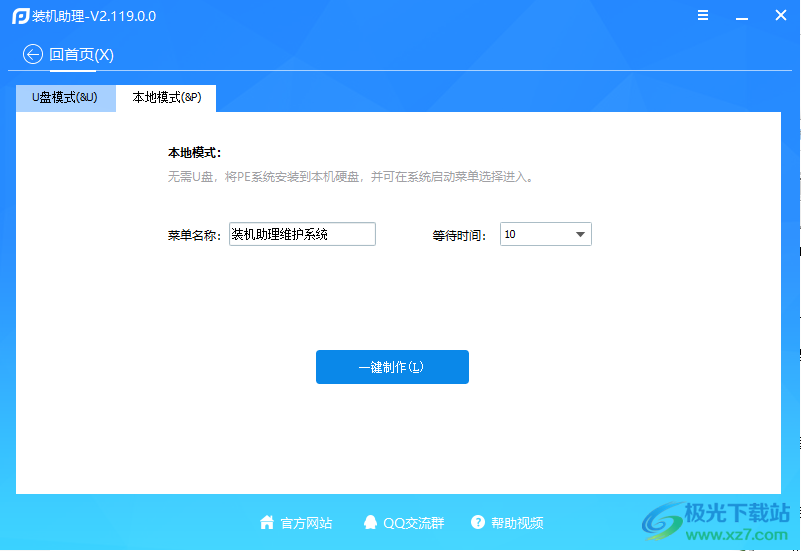
9、提示备份功能,可以选择将系统备份为GHO镜像,以后电脑系统出现问题可以还原镜像
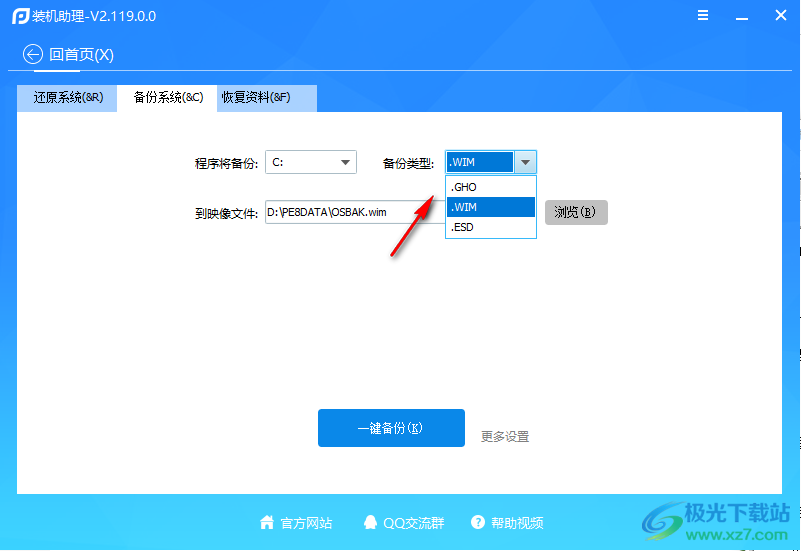
10、在还原界面选择gho文件,点击一键还原就可以修复C盘系统
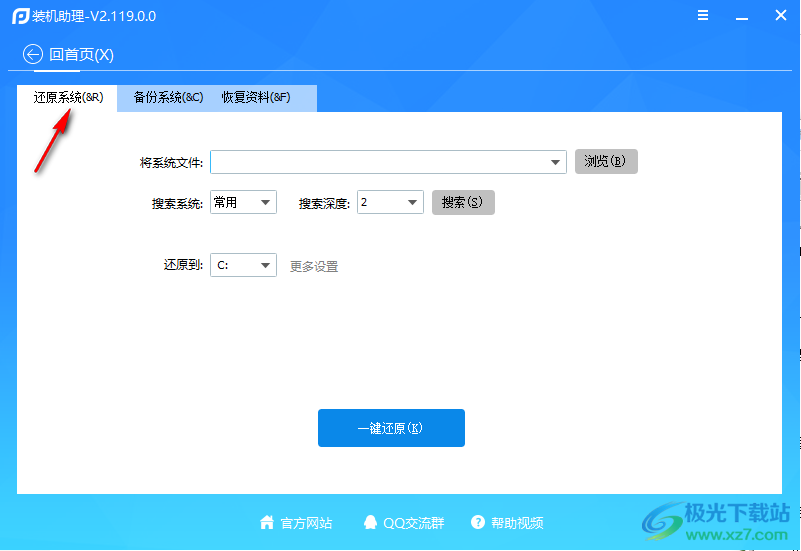
11、如果你之前备份过桌面的数据,系统重装结束就可以在这里一键恢复数据
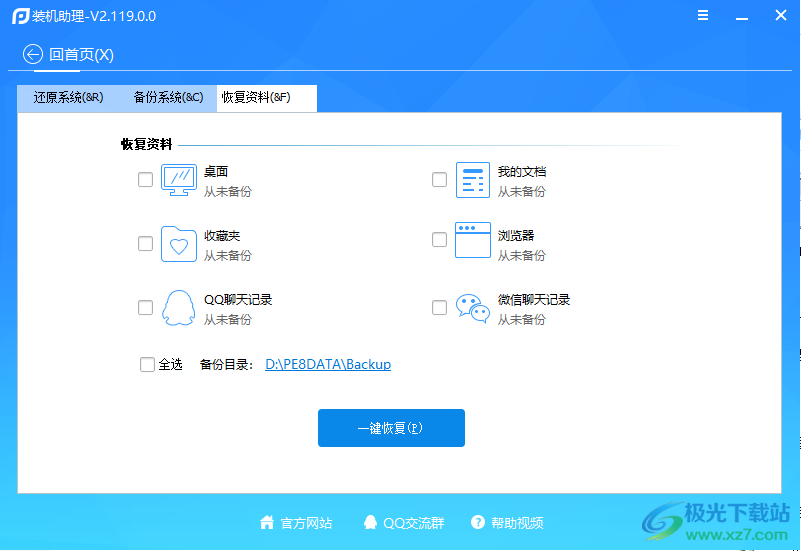
12、支持切换至PE安装模式、开启下载续传、更改数据目录、指定安装分区、执行完成后重启、修复引导、关联系统文件后缀
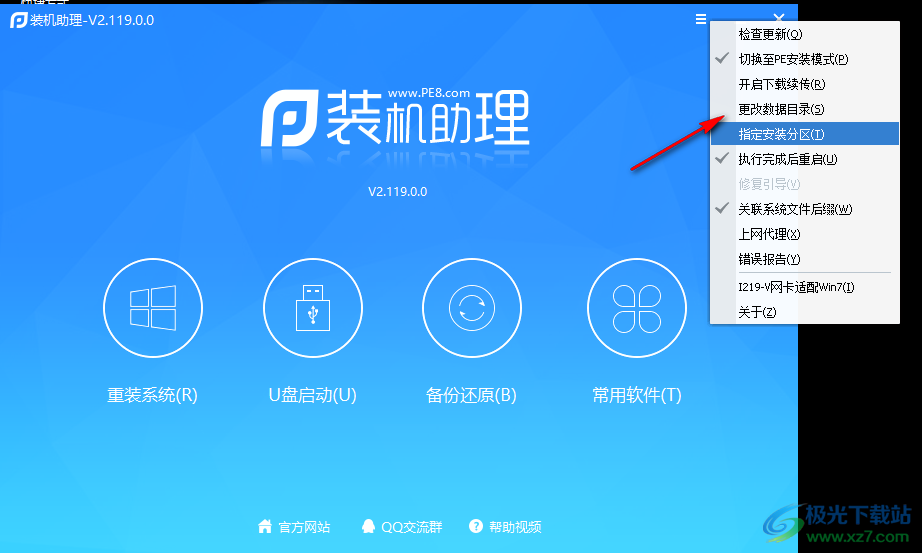
2.119.0.0-2022-10-20
1、[更新]NT5安装代码,不再受限于NT5 PE上的安装。
2、[更新]新增桌面环境对系统分区热备份功能。
3、[更新]关联镜像文件,拖拉镜像文件安装。
4、[更新]备份资料机制和完善。
5、[更新]一键安装新增备份资料选项。
2.118.0.0-2022-10-18
1、[更新]适配Windows7安全启动;
2、[修复]部分环境下自动链接WIFI无效的问题;
3、[优化]系统引导的修复。
2.110.0.0-2022-3-18
1、[更新]新增上网代理功能;
2、[更新]优化下载引擎代码;
Win10激活工具kms系统其它5.00 KB永久版
详情vmware esxi 6.0.0安装系统其它1.21 GB官方版
详情office2019激活工具kms系统其它109.00 KBv21.12.08 绿色免费版
详情lt win10永久激活工具系统其它3.41 MB专业版
详情gpt win7激活工具(chew-wga)系统其它8.68 MBv0.9 最新版
详情office2021永久激活工具系统其它115.00 KBv20.09.12 最新版
详情kmstools激活工具免费版系统其它42.00 MBv19.0401
详情funtouch os最新版本系统其它762.00 MB免费版
详情雷电模拟器9系统其它2.72 MBv9.1.32
详情heukms win11激活工具系统其它7.81 MBv23.1.0 官方版
详情aftool系统其它154 MBv6.0.21
详情鸿蒙系统2.0刷机包(harmonyos)系统其它3.73 GBv2.0 最新版
详情小米4安卓7.0刷机包正版系统其它720.00 MBv10.1.1.0 原生版
详情小米电脑管家系统其它372 MBv4.0.0.595
详情开心电视助手系统其它94.1 MBv4.0 最新版
详情heu kms activator(离线KMS激活工具)系统其它6.70 MBv24.3.0 中文免安装版
详情win10kmspico激活工具最新版系统其它3.05 MBv10.2.0
详情w10数字许可激活c#版系统其它1.38 MBv3.1
详情WinpeMaker(斗鱼PE生成器)系统其它290 MBv1.2.1.0 官方版
详情office2016激活工具kms系统其它6.05 MBv11.2.0 绿色免费版
详情win7旗舰版正版激活工具系统其它195.00 KBv1.0 官方版
详情windows kms激活工具系统其它6.15 MBv11.2.0 官方最新版
详情microsoft .net framework 3.0离线安装包系统其它50.00 MBv3.0 官方版
详情鸿蒙工具箱系统其它761 KBv2022.01.10最新版
详情一加5t刷机包系统其它2.42 GBv10.0.3 稳定版
详情oppo刷机工具免费版系统其它186.00 MBv1.2.4 正式版
详情win7激活工具chew wga系统其它8.68 MBv0.9 绿色版
详情hwidgen最新版(win10数字权利激活工具)系统其它834.00 KBv62.01
详情小米miui10刷机包系统其它1.30 GBv10.2.1.0 免费版
详情Xiaomi G Command Center(小米智控中心)系统其它289 MBv1.0.2.236 官方版
详情bochs模拟器pc版系统其它8.50 MBv2.7 绿色免安装版
详情kms激活工具神龙版系统其它115.00 KBv20.09.12 最新版
详情virtualhardwares硬件虚拟工具系统其它6.47 MB最新版
详情flash大厅官方版系统其它61.62 MBv2.1.0.34 最新版
详情win7 activation激活工具系统其它521.00 KBv1.7 绿色版
详情oppo升级工具官方版系统其它88.6 MBv1.3.20
详情oppo手机助手电脑版系统其它19.00 MBv3.8.7.2561 最新版
详情kms系统激活工具免费版系统其它53.00 KB绿色版
详情dotnetfx35.exe官方版系统其它32.10 MB电脑版
详情神龙windows10激活工具(kms)系统其它115.00 KBv20.09.12 最新版
详情点击查看更多
晨枫U盘启动工具系统其它323.60 MBv4.0 官方最新版
详情大白菜u盘启动盘制作工具纯净版系统其它506.38 MBv8.3
详情office2016激活工具kms系统其它6.05 MBv11.2.0 绿色免费版
详情helpctr.exe系统其它307.00 KB正式版
详情office2019激活工具kms系统其它109.00 KBv21.12.08 绿色免费版
详情锐捷无线认证软件系统其它20.00 MBv4.99 官方版
详情大白菜u盘启动装机版系统其它506.38 MBv8.3
详情驱动精灵离线装机版系统其它88.32 MBv9.61.3580.3002 官方版
详情万能刷屏器系统其它90.00 KBv1.1 绿色版
详情深度xp系统硬盘版系统其它1.90 GB官方最新版
详情点击查看更多
软件自动安装管理器系统其它846.00 KBv8.0 电脑版
详情easybcd2.3个人版系统其它1.80 MBv2.3.0.207绿色版
详情雨林木风装机常用软件工具盘pc版系统其它8.76 MBv6.0 中文版
详情dll导出函数查看器官方版系统其它199.00 KBv3.5 电脑版
详情超级终端xp版免费版系统其它195.00 KBv5.1.2600.0 绿色版
详情91手机助手电脑版系统其它76.5 MBv6.10.18.1770 官方版
详情windows7硬盘安装器系统其它1.67 MB最新版
详情commmonitor串口监视精灵系统其它3.50 MBv12.0 官方版
详情all in one runtimes 64位系统其它378.00 MB最新版
详情prayaya迅影v3官方版系统其它6.15 MB正式版
详情同步助手电脑版系统其它536.00 KBv3.5.8.0 官方版
详情绿叶u盘启动盘制作工具系统其它335.00 MBv3.5 增强版
详情hide toolz官方版系统其它698.00 KB电脑版
详情netgate registry cleane最新版系统其它8.43 MBv18.0.9000
详情win7pe优盘写入工具电脑版系统其它879.00 KBv1.3 绿色版
详情91助手pc版系统其它65.40 MBv6.10.17.1687 官方最新版
详情easybcd2.4单文件版系统其它2.00 MBv2.4.0.237 绿色版
详情superoneclick一键root工具系统其它9.90 MBv2.3.3 汉化版
详情easybcd2.2汉化版系统其它1.50 MBv2.2.0.207 绿色版
详情端口查询小工具绿色版系统其它371.00 KBv1.0 免费版
详情msiexec.exe应用程序软件系统其它30.00 KB电脑版
详情u盘装机助理官方版系统其它231.36 MBv3.6.6.5 最新版
详情飞利浦w626刷机软件系统其它4.23 MB官方版
详情spoolsv.exe修复工具系统其它24.00 KB完整版
详情小米手机线刷工具miflash系统其它50.06 MBv20180528 官方版
详情极速peu盘启动盘最新版系统其它285.01 MBv6.7 官方版
详情系统封装首席执行官(sysprep ceo)系统其它55.47 MBv3.0.0.122 绿色版
详情cold turkey软件系统其它10.00 MBv2.1.3 免费版
详情npf.sys文件系统其它15.00 MB免费版
详情tcpip.sys修复工具系统其它920.00 KBwin7/win10 通用版
详情portableapps中文版(便携式应用程序管理工具)系统其它5.09 MBv17.1.1 电脑版
详情小优启动u盘启动盘制作工具系统其它360.90 MBv7.1 官方版
详情360安全路由器rom固件最新版系统其它10.30 MBv0.8.3.0 正式版
详情mnmsrvc.exe修复工具系统其它13.00 KB免费版
详情快速启动工具汉化版系统其它8.69 MBv1.9.9 64位绿色版
详情oppo升级工具官方版系统其它88.6 MBv1.3.20
详情魅族mx4flyme4.2.5系统其它1.00 KB体验版
详情office 2016 c2r install lite版系统其它6.35 MBv6.0.0 官方版
详情傲软手机管理大师系统其它1.83 MBv3.3.1.2
详情whynotwin11升级检测工具系统其它1.1MBv2.6.1.0
详情点击查看更多